Форум / Полезные материалы
Форум /
Полезные материалы /
Как привязать Яндекс кошелек к Webmoney
Как привязать Яндекс кошелек к Webmoney
Привязать Яндекс кошелёк к кошельку WebMoney могут лица, имеющие аттестат WebMoney не ниже формального и идентифицированный Яндекс кошелек. Для идентификации Яндекс кошелька и получения формального аттестата WebMoney необходимо предоставить свои паспортные данные и загрузить скан паспорта для сверки. Для прохождения процедуры привязки Яндекс кошелька к WebMoney необходимо точное совпадение паспортных данных.
Для того, чтобы привязать Яндекс Кошелёк к кошельку WebMoney, выполните следующие пункты:
1. Перейдите на сайт banks.webmoney.ru и авторизуйтесь с подтверждением;
2. Выберите пункт «Яндекс.Деньги»;
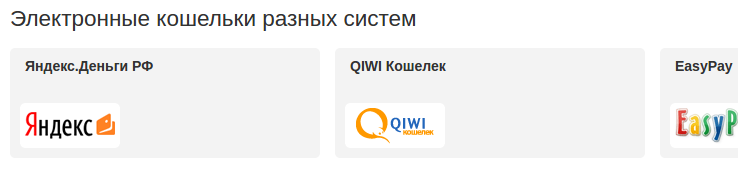
3. Выберите R-кошелек, укажите номер вашего Яндекс Кошелька и нажмите «Продолжить»;
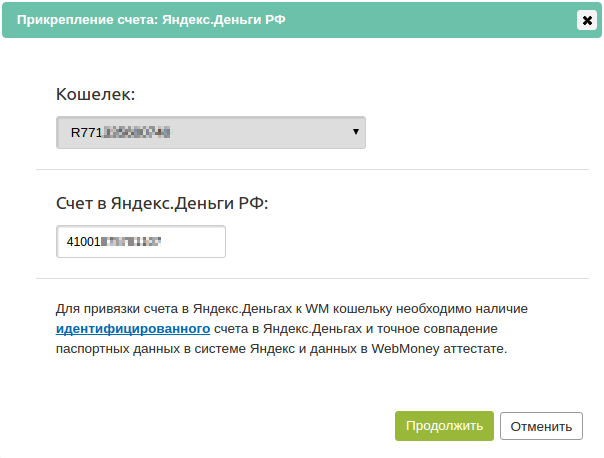
4. Запишите полученный код привязки и перейдите на сайт money.yandex.ru;
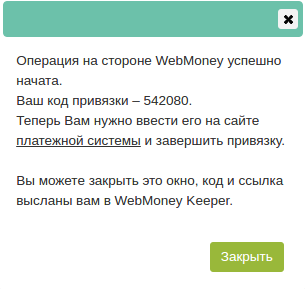
5. Вы увидите новое уведомление о привязке счета. В появившемся блоке нажмите на ссылку «Подтвердите привязку»;
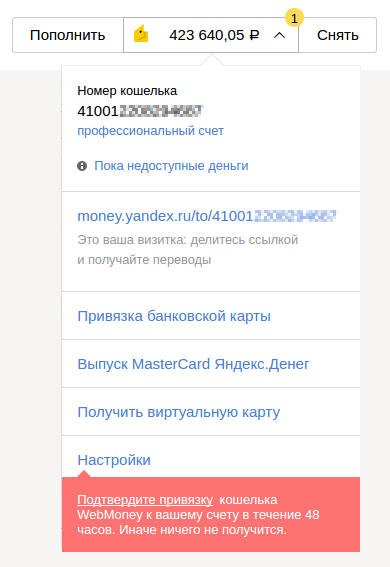
6. На открывшейся странице введите код привязки и нажмите «Подтвердить»;
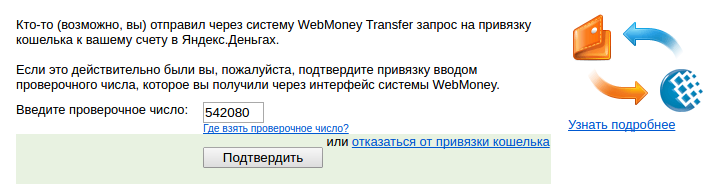
. Подтвердите привязку кошелька вводом платежного пароля;
8. Через некоторое время на странице money.yandex.ru/tunes.xml в кошельке Яндекс.Деньги проверить результат привязки.
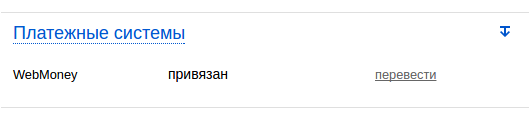
9. На сайте banks.webmoney.ru в разделе «Мои счета, карты» добавится панель «Яндекс.Деньги».
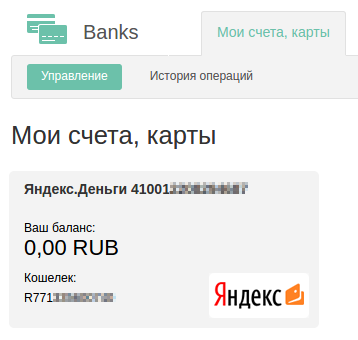
После того, как Яндекс кошелек привяжется к WebMoney, можно будет настроить отображение привязанного счета в своем WM Keeper. Для этого нужно нажать на значок привязанного счёта и выбрать пункт «Настройки». В открывшемся окне выбрать номер счёта, который хотите видеть в списке своих кошельков, и нажать «сохранить». Через некоторое время в списке WM Keeper появится новая запись – привязанный счёт с возможностью вывода на него без входа на сервис привязки счетов.
Для того, чтобы привязать Яндекс Кошелёк к кошельку WebMoney, выполните следующие пункты:
1. Перейдите на сайт banks.webmoney.ru и авторизуйтесь с подтверждением;
2. Выберите пункт «Яндекс.Деньги»;
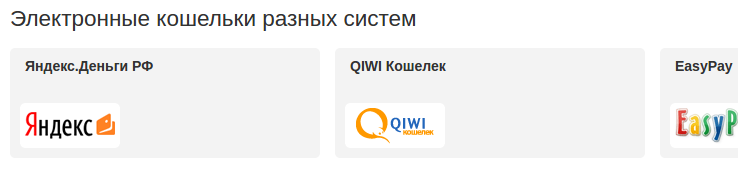
3. Выберите R-кошелек, укажите номер вашего Яндекс Кошелька и нажмите «Продолжить»;
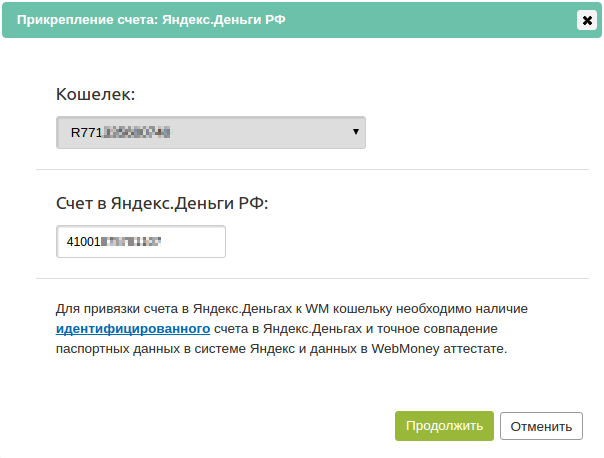
4. Запишите полученный код привязки и перейдите на сайт money.yandex.ru;
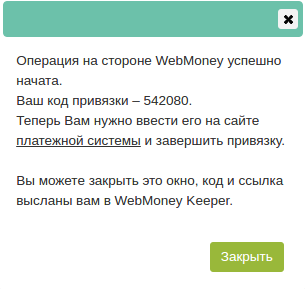
5. Вы увидите новое уведомление о привязке счета. В появившемся блоке нажмите на ссылку «Подтвердите привязку»;
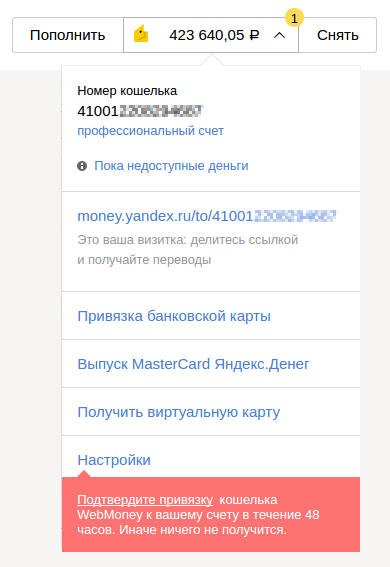
6. На открывшейся странице введите код привязки и нажмите «Подтвердить»;
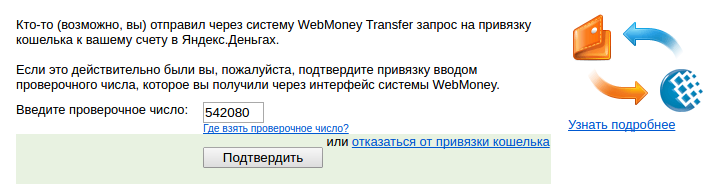
. Подтвердите привязку кошелька вводом платежного пароля;
8. Через некоторое время на странице money.yandex.ru/tunes.xml в кошельке Яндекс.Деньги проверить результат привязки.
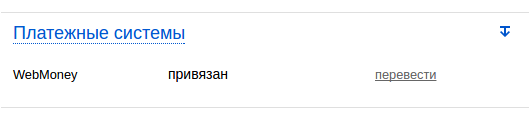
9. На сайте banks.webmoney.ru в разделе «Мои счета, карты» добавится панель «Яндекс.Деньги».
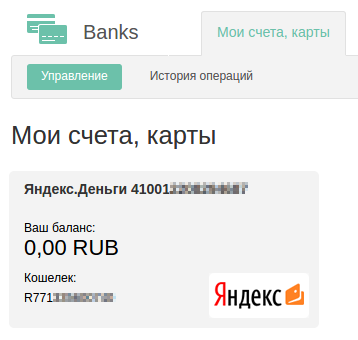
После того, как Яндекс кошелек привяжется к WebMoney, можно будет настроить отображение привязанного счета в своем WM Keeper. Для этого нужно нажать на значок привязанного счёта и выбрать пункт «Настройки». В открывшемся окне выбрать номер счёта, который хотите видеть в списке своих кошельков, и нажать «сохранить». Через некоторое время в списке WM Keeper появится новая запись – привязанный счёт с возможностью вывода на него без входа на сервис привязки счетов.
fescoff
event
1461685173
visibility
23855
chat

Похожие темы